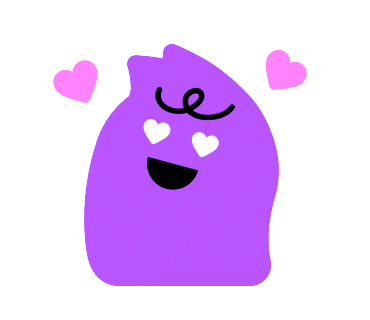아이폰 스크린 타임 기록 삭제 비활성화하는 방법
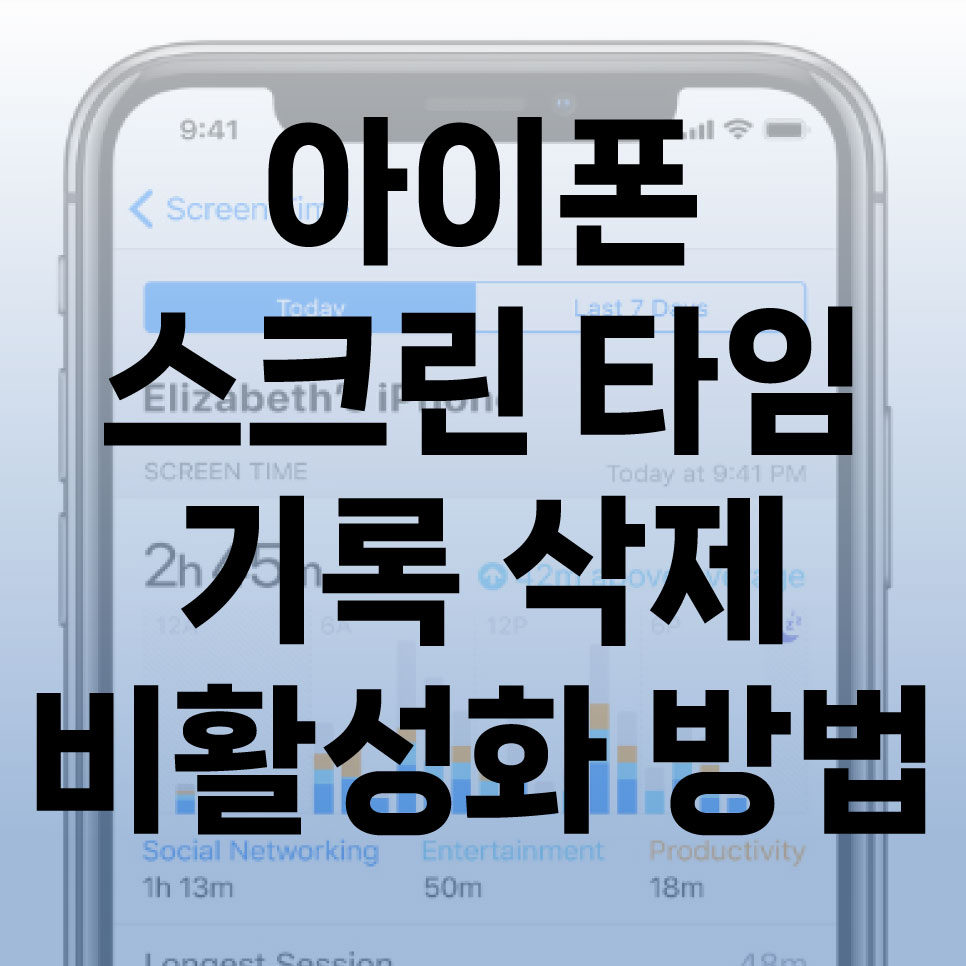
아이폰의 스크린 타임 기능은 때로는 약간 불편할 수 있습니다.
왜냐하면 그것이 우리의 스마트폰 사용 습관에 대해 우리에게 일종의 거울을 보여주기 때문입니다.
때때로 우리가 너무 많은 시간을 스마트폰에 쏟아부었을 때,
그 사실을 직시하면서 자책감이 들기도 하고, 더 나은 방향으로 시간을 활용할 수 있었을 거라는 아쉬움이 들기도 해요.
그래서 때로는 조금 짜증스러울 수 있지만,
아이폰 스크린 타임 기능은 더 나은 스마트폰 사용 습관을 형성하는 데 도움이 되긴 합니다.
하지만 이러한 기능을 비활성화하고 싶은 분들이 많으실 것 같아
오늘은 아이폰 스크린 타임 기록 삭제 비활성화하는 방법에 대해서 자세하게 설명해 드리도록 하겠습니다.
아이폰 스크린 타임 기록 삭제 비활성화하는 방법
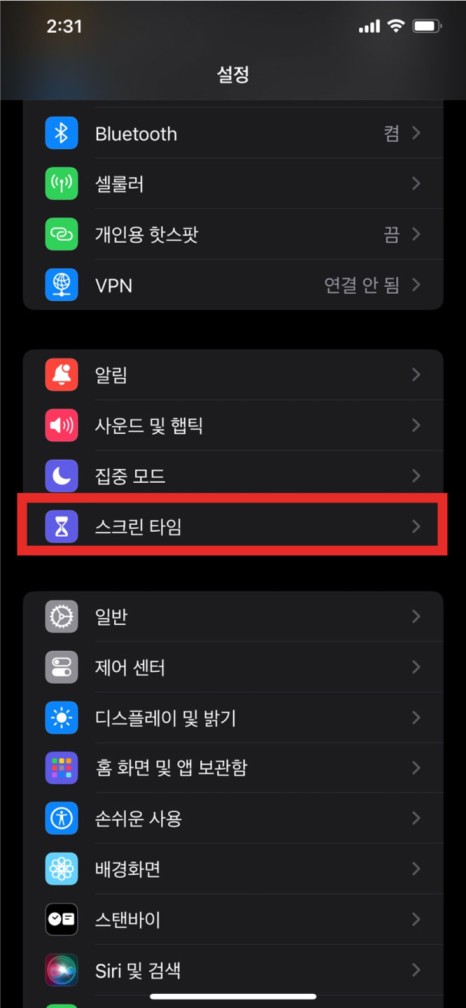
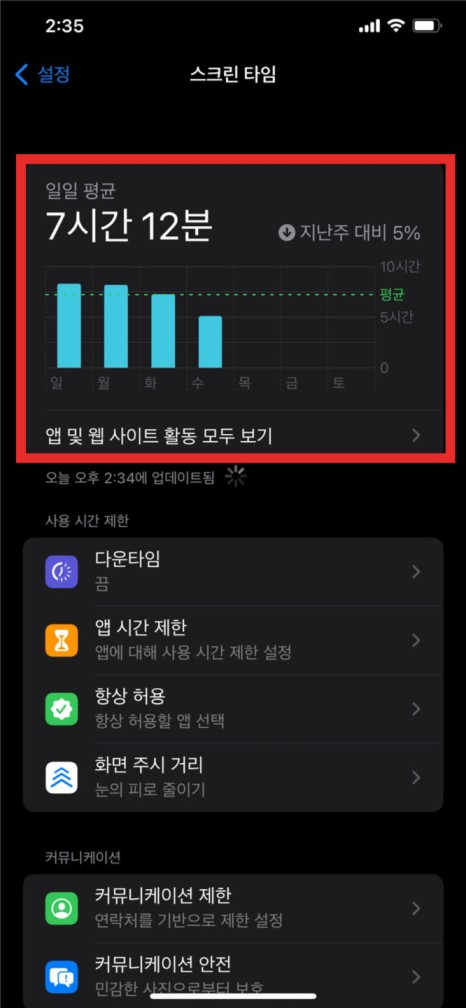
아이폰 스크린 타임 기록 삭제 비활성화하기 위해선 우선 설정 앱을 실행해 주세요.
그 후 스크롤을 내려 '스크린 타임' 옵션을 찾아 탭 해줍니다.
스크린 타임 페이지로 진입하면 일일 평균 몇 시간 동안 핸드폰을 사용했는지에 대한 통계를 확인할 수 있습니다.
이 통계를 탭 해주세요.
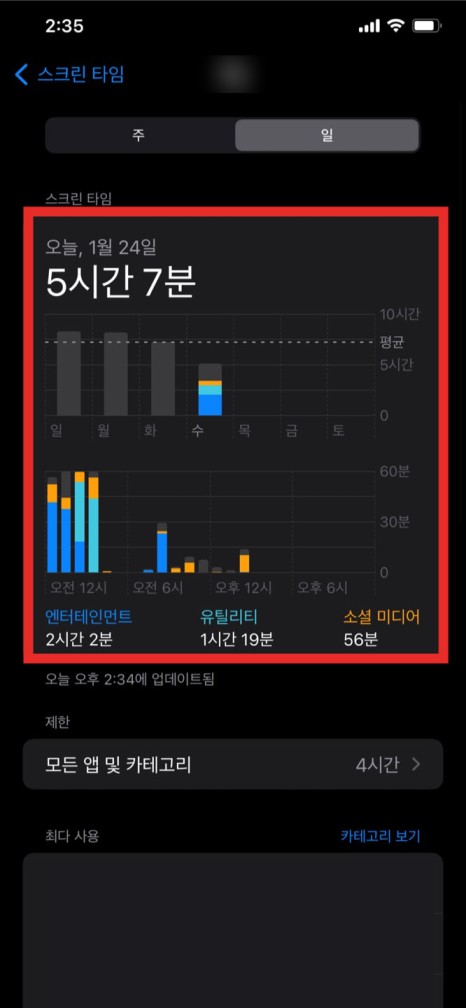
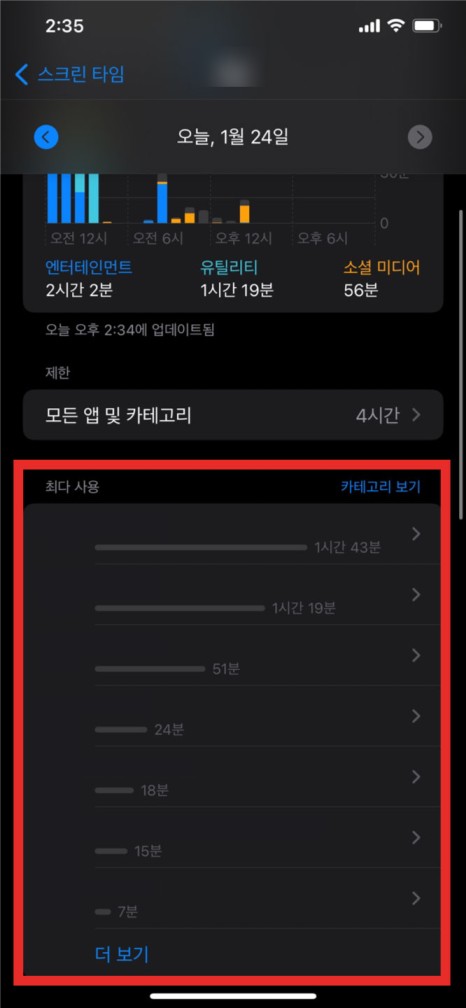
주 단위 일단 위로 사용 시간과 어떤 앱을 많이 사용했는지 확인할 수 있습니다.
하지만 우리는 이러한 기록이 남는 것이 불편하기 때문에
스크린타임이 남지 않도록 기록을 삭제하고 비활성화 시키도록 하겠습니다.
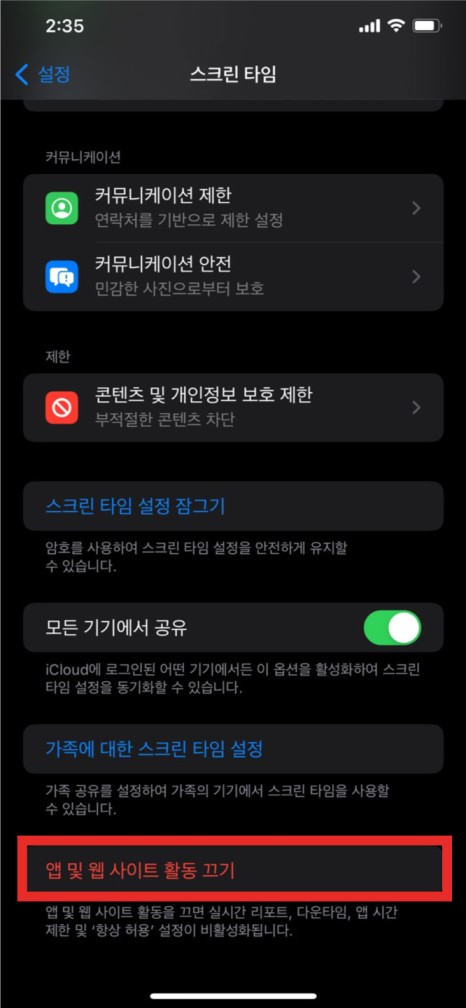
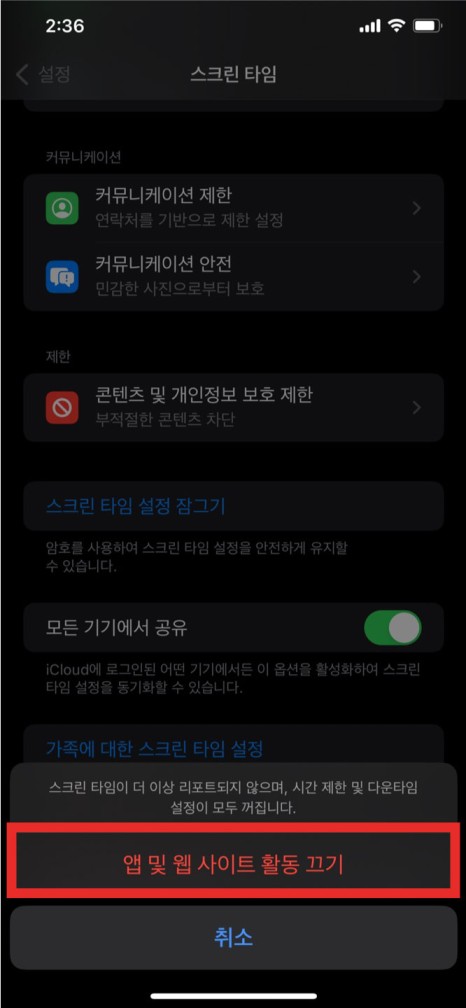
스크롤을 하단으로 내려 '앱 및 웹 사이트 활동 끄기' 버튼을 눌러주세요.
이제 스크린 타임이 더 이상 리포트되지 않으며, 시간제한 및 다운타임 설정이 모두 꺼지게 됩니다.
알림 창이 뜨면 다시 한번 앱 및 웹 사이트 활동 끄기 버튼을 눌러주세요.
모든 스크린 타임 기록이 삭제되며 이제 스크린타임이 비활성화되어 기록되지 않습니다.
아이폰 스크린타임 기능을 다시 활성화시키고 싶다면?
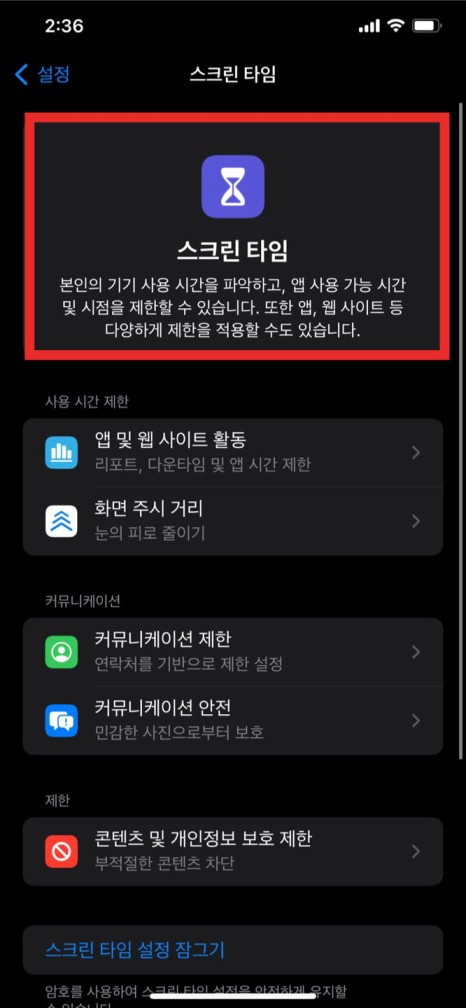
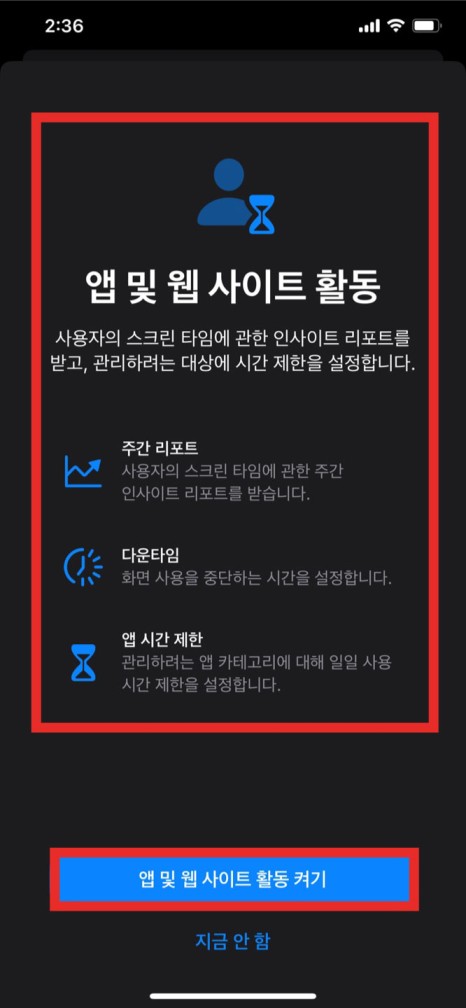
만약 스크린 타임을 다시 활성화시키고 싶다면 설정 > 스크린 타임 순으로 진입해 주세요.
그 후 스크린 타임 설정을 눌러주세요.
앱 및 웹 사이트 활동 켜기를 눌러주면 다시 활성화시킬 수 있습니다.
오늘은 이렇게 아이폰 스크린 타임 기록 삭제 비활성화하는 방법에 대해서 알아보았습니다.
아이폰 스크린 타임 기록 삭제 비활성화하는 방법을 통해
기능을 비활성화하면 제 개인적인 스마트폰 사용 기록이 더 이상 추적되지 않아서 마음이 편안해졌습니다.
때때로 스마트폰 사용량을 보는 것이 부담스러웠거나 불편했는데, 이제 그런 걱정이 없어서 정말 좋습니다.
많은 도움이 되었기를 바랍니다. 감사합니다.